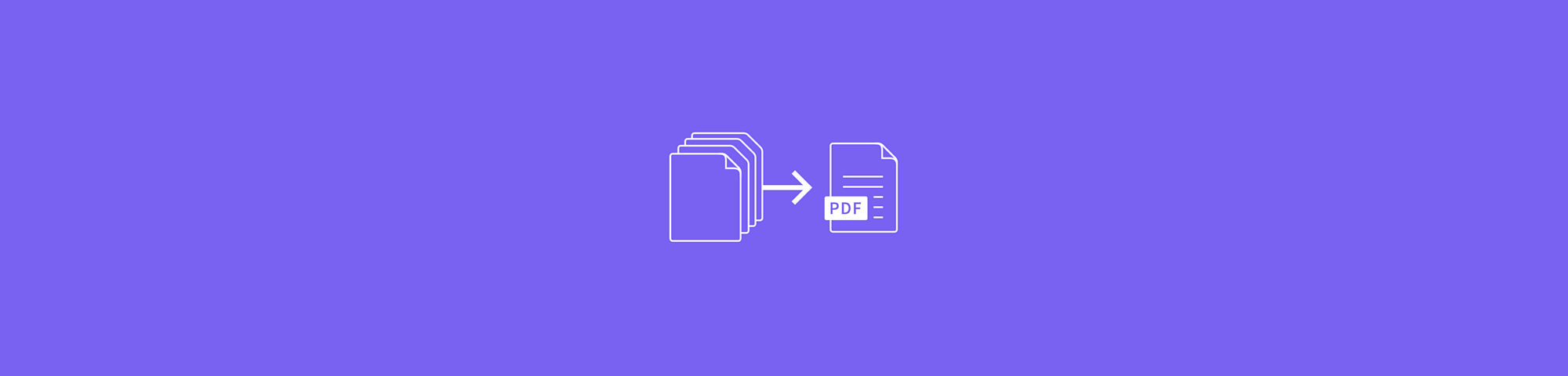
Estas son dos maneras de guardar cualquier Google Doc en formato PDF
Estas son dos maneras de guardar cualquier Google Doc en formato PDF
Debido a su accesibilidad y facilidad de uso, los documentos de Google se han vuelto un estándar para cualquier espacio de trabajo digital. Los tiempos de versiones conflictivas de archivos y de editores frustrados se han acabado. El servicio hace muy fácil trabajar en un archivo en conjunto, incluso al mismo tiempo. Además, facilitan descargar materiales en formato PDF.
¿Cómo guardar un Google Doc cómo un archivo PDF?
- Abre tu documento en Google Docs.
- En “Archivo” haz clic en “Descargar”.
- Elige “PDF” u otro formato de tu elección.
- Comprueba que el archivo tiene el aspecto correcto.
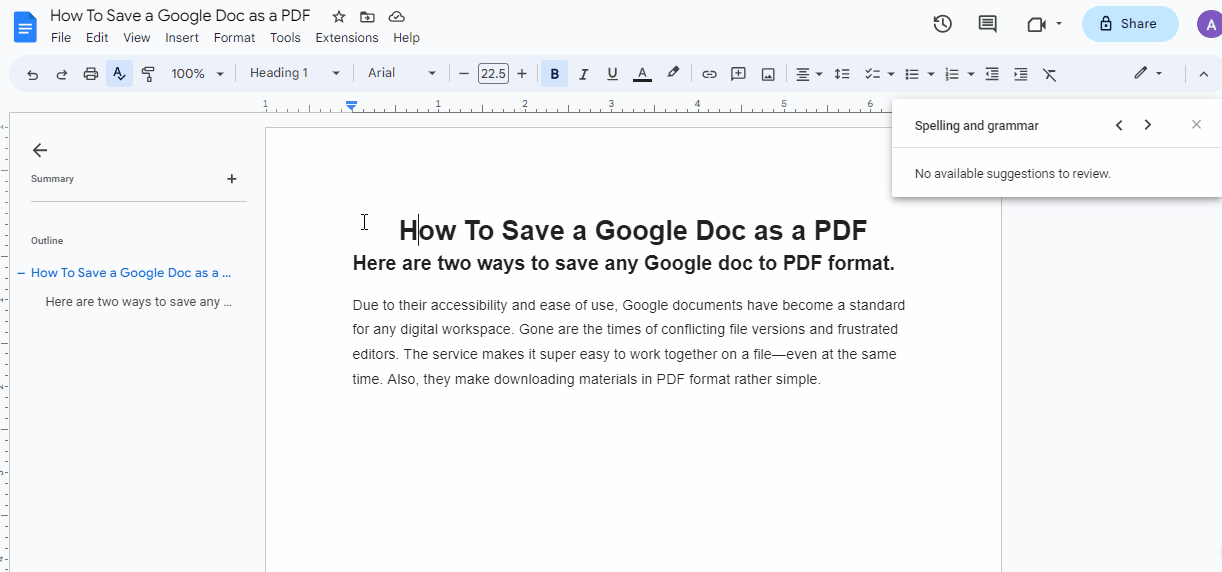
Guardar un Google Doc como un archivo PDF en tres clics
Mi PDF no se ve bien
Aunque es simple el convertir archivos desde Google Drive a documentos PDF, a veces la exportación no es 100% precisa. El contenido escaneado, principalmente, puede ser la causa de muchas pesadillas de formato.
Si esto pasa, puedes convertir un archivo Google Doc a .docx y luego usar nuestro convertidor para cambiarlo a PDF con el formato intacto.
¿Cómo convertir un Google Doc a PDF usando Smallpdf?
Para comenzar, guarda el Google Doc como un archivo .docx dirigiéndote a “Archivo” y luego haciendo clic en “Descargar”. Una vez que hayas descargado el documento, sigue estos pasos:
- Dirígete a la herramienta de Smallpdf Word a PDF.
- Arrastra y suelta el documento .docx en el recuadro.
- Haz clic en “Descargar” para guardar tu PDF o seguir editando.
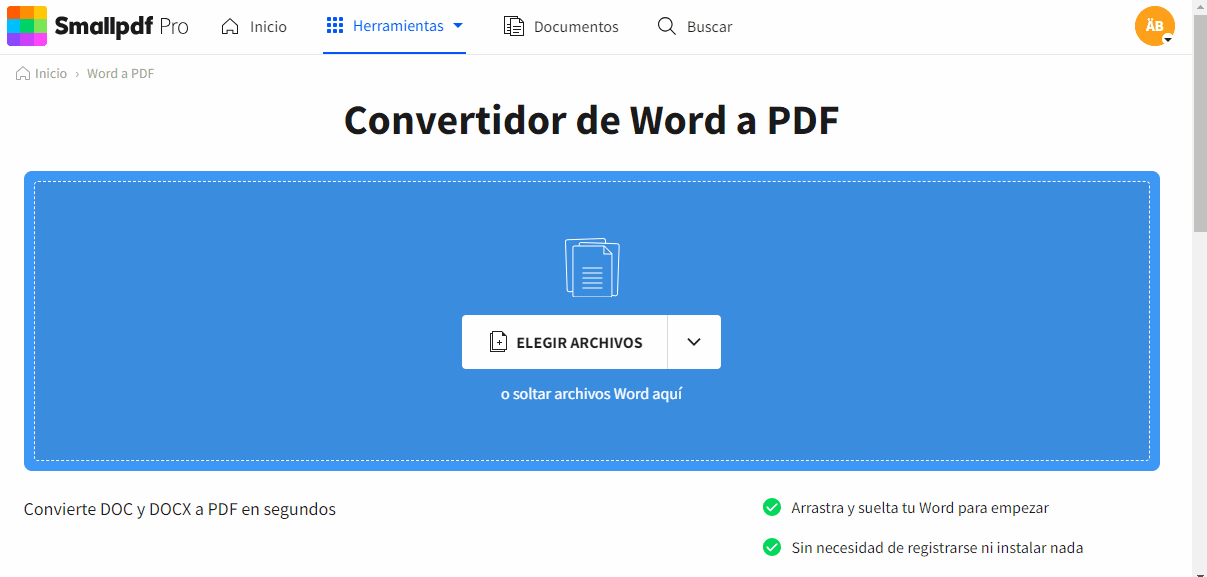
¡Pan comido! ¡Y el diseño no cambia!
No admitimos directamente archivos de Google Docs, pero cuando se trata de documentos de Microsoft Office, Smallpdf es la herramienta más popular en línea para convertir de Word a PDF. Considéralo un cambio inteligente entre programas mientras conviertes tu trabajo al formato PDF requerido.
Puedes aprovechar nuestra herramienta gratuita para guardar rápido tu documento Google doc cómo un PDF. También puedes importar archivos directamente desde servicios de almacenamiento en la nube, incluyendo Google Drive y Dropbox, seleccionando la opción en el menú desplegable en lugar de arrastrar y soltar un archivo.
Guarda el PDF de vuelta como Google Doc
Google Drive también ofrece la opción de convertir PDF a Google Doc. Lo único que tienes que hacer es arrastrar y soltar el PDF en tu Google Drive, hacer doble clic y seleccionar la opción de abrir cómo un Google Doc.
Google usará reconocimiento óptico de caracteres (OCR) para extraer el contenido de tu documento a un Google Doc editable. Si esto no funciona, vuelve a nuestro convertidor, guarda tu PDF de vuelta a formato Word usando la opción OCR y luego trata de exportarlo cómo un Google Doc de nuevo.
También puedes usar Smallpdf para otros documentos de Google, incluyendo presentaciones y hojas de cálculo. Hay una herramienta para cada tipo de archivo en nuestra página web: Excel a PDF, PPT a PDF e incluso JPG a PDF.
Al ser una página en línea, puedes convertir tu archivo desde Chrome, Safari o Edge. Además, nuestra integración a Google Drive te permite guardar tus documentos directamente al sistema de almacenamiento en la nube. Esto significa que no tienes que descargar primero los archivos a tu disco duro: fácil, ¿no?
Tu herramienta segura de procesamiento de documentos
En Smallpdf, solo queremos hacer el PDF fácil para ti: ¡millones de usuarios mensuales confían en nuestras herramientas!
Los servidores de Smallpdf usan un cifrado TLS para asegurar un ambiente protegido y seguro desde el momento en que subes un documento hasta cuando descargas el archivo PDF creado. Para más información, revisa nuestra página de Privacidad.
Asegura de revisar nuestra paquetería con más de 20 herramientas PDF para todo lo relacionado con la gestión de archivos sin papel en línea. ¡Estamos aquí para ayudarte!
Artículo adaptado y traducido por Mariotext in italic



